באפשרותך לשנות את המרווח או הריווח בין שורות טקסט או בין פיסקאות ב-Word במכשיר נייד. לדוגמה, באפשרותך לשנות מסמך עם רווח בודד למרווח כפול.
-
במסמך Word, בחר את הטקסט שברצונך לשנות. כדי לבחור את המסמך כולו, הקש והחזק את המסמך ולאחר מכן הקש על בחר הכל בשורת הפקודה שמופיעה.
-
ב-iPad, הקש על הכרטיסיה בית ולאחר מכן הקש על סמל מרווח בין שורות .

ב-iPhone, הקש על סמל העריכה

-
הקש על תפריט מרווח בין שורות ובחר את המרווח הרצוי בין השורות, מ-1.0 ל-3.0.
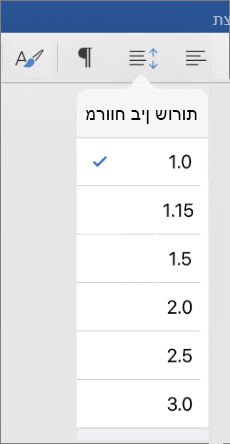
מלבד שינוי המרווח בין השורות, אין אפשרויות מיוחדות לשינוי המרווח לפני או אחרי פיסקאות ב-Word עבור iPad או Word עבור iPhone.
-
במסמך Word, בחר את הטקסט שברצונך לשנות. כדי לבחור את המסמך כולו, לחץ והחזק את המסמך ולאחר מכן הקש על בחר הכל בשורת הפקודה שמופיעה.
-
ב-tablet של Android, הקש על הכרטיסיה בית ולאחר מכן הקש על סמל פיסקה.
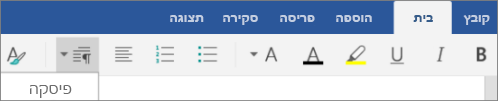
בטלפון Android, הקש על סמל העריכה

-
הקש על תפריט מרווח בין שורות ובחר את המרווח הרצוי בין השורות, מ-1.0 ל-3.0.
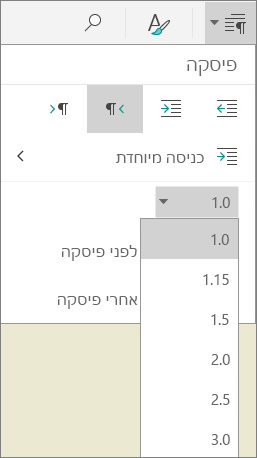
-
במסמך Word, בחר את הטקסט שברצונך לשנות. כדי לבחור את המסמך כולו, לחץ והחזק את המסמך ולאחר מכן הקש על בחר הכל בשורת הפקודה שמופיעה.
-
ב-tablet של Android, הקש על הכרטיסיה בית ולאחר מכן הקש על סמל פיסקה.
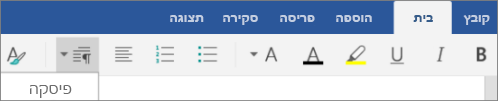
בטלפון Android, הקש על סמל העריכה

-
הקש על אחת מאפשרויות המרווח בין פיסקאות. (האפשרויות ישתנו בהתאם למרווח שכבר הוחל.)
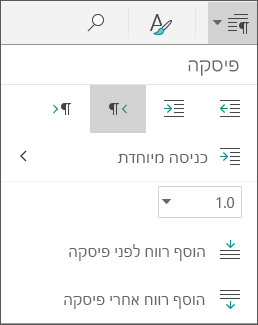
-
הוספת רווח לפני פיסקה
-
הוספת רווח לאחר פיסקה
-
הסרת רווח לפני פיסקה
-
הסרת רווח לאחר פיסקה
-
-
במסמך Word, בחר את הטקסט שברצונך לשנות. כדי לבחור את המסמך כולו, הקש במסמך ולאחר מכן הקש על בחר הכל בשורת הפקודה שמופיעה.
-
ב-Windows tablet, הקש על הכרטיסיה בית ולאחר מכן הקש על סמל Line _AMP_ מרווח בין פיסקאות.

ב-Windows phone, הקש על

-
הקש על תפריט מרווח בין שורות ובחר את המרווח הרצוי בין השורות, מ-1.0 ל-3.0.
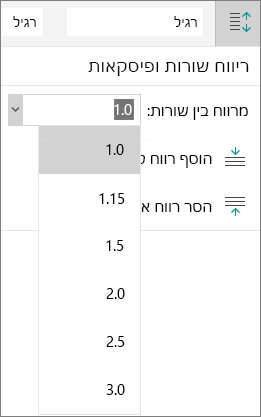
-
במסמך Word, בחר את הטקסט שברצונך לשנות. כדי לבחור את המסמך כולו, הקש במסמך ולאחר מכן הקש על בחר הכל בשורת הפקודה שמופיעה.
-
ב-Windows tablet, הקש על הכרטיסיה בית ולאחר מכן הקש על סמל Line _AMP_ מרווח בין פיסקאות.

ב-Windows phone, הקש על

-
הקש על אחת מאפשרויות המרווח בין פיסקאות. (האפשרויות ישתנו בהתאם למרווח שכבר הוחל.)
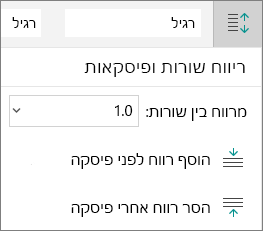
-
הוספת רווח לפני פיסקה
-
הוספת רווח לאחר פיסקה
-
הסרת רווח לפני פיסקה
-
הסרת רווח לאחר פיסקה
-










